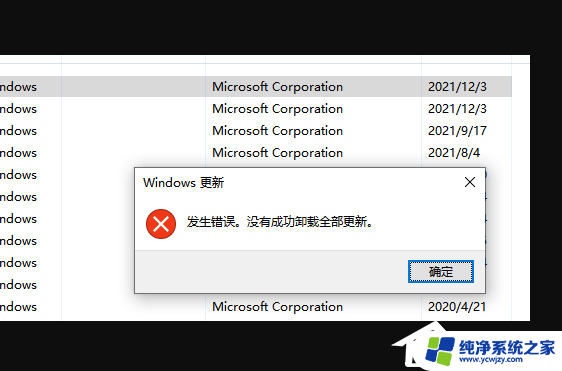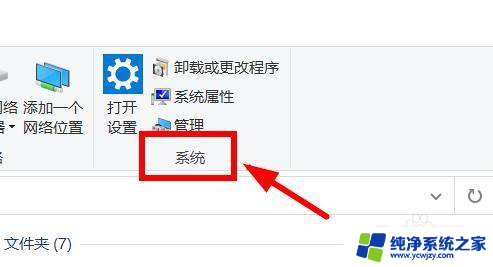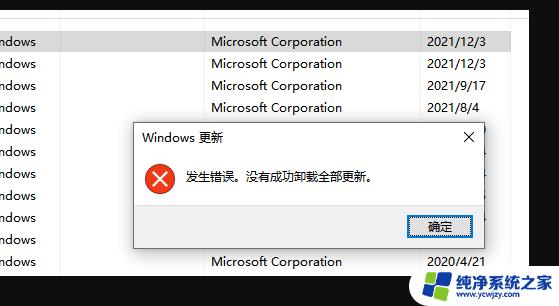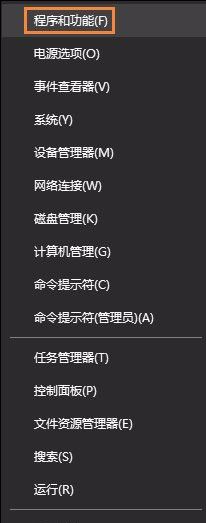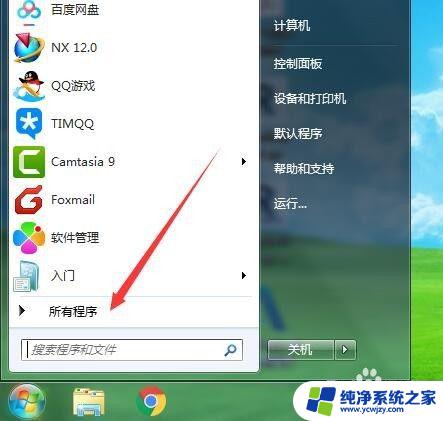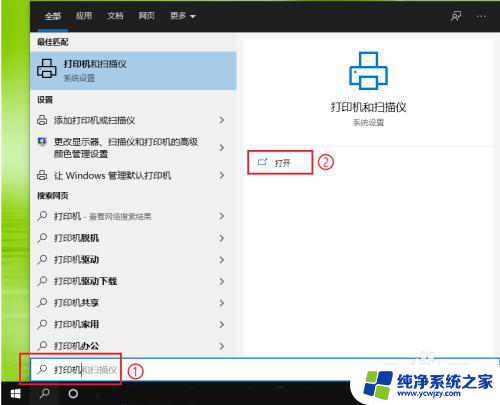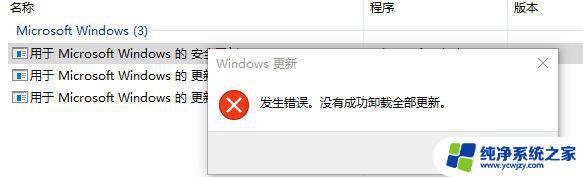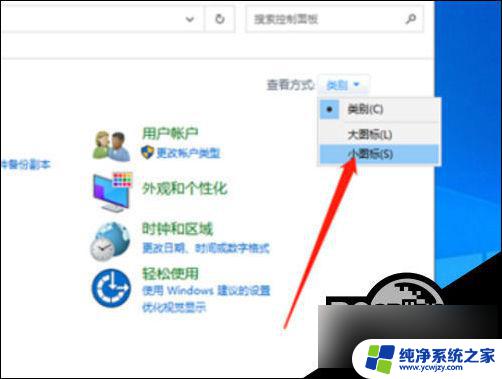win10卸载请等待 win10提示请等待当前程序完成卸载或更改怎么办
更新时间:2024-02-10 13:49:19作者:xiaoliu
当我们决定卸载或更改Win10的程序时,我们可能会遇到一个很常见的问题:如何知道当前程序是否已经完成了卸载或更改的过程?解决这个问题的方法就是等待Win10提示,Win10会在卸载或更改程序的过程中提供准确的指引和进度信息,让我们知道何时可以继续操作。为了确保顺利卸载或更改程序,我们需要耐心等待Win10的提示,以免在操作过程中出现错误或数据丢失的情况。
方案一:
1、右键点击开始菜单,会弹出一个快捷菜单栏;
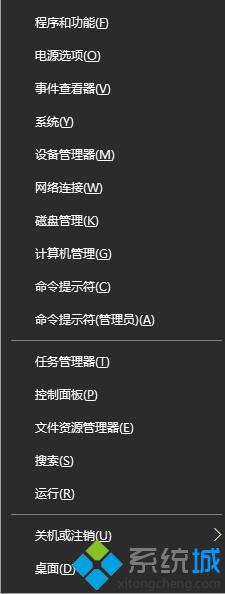
2、依次点击“关机或注销”—“注销”,注销后即可重新进行卸载。
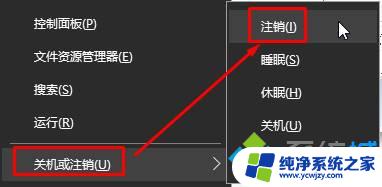
方案二:
1、按下“Ctrl+Shift+Esc”组合键打开任务管理器;
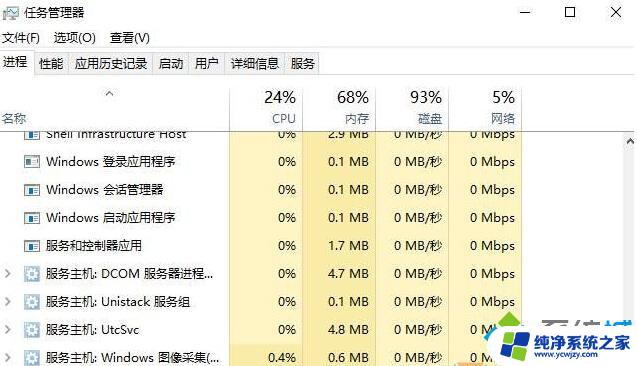
2、在任务管理器中“详细信息”选项卡中找到【dllhost.exe】,单击右键,点击【结束任务】;
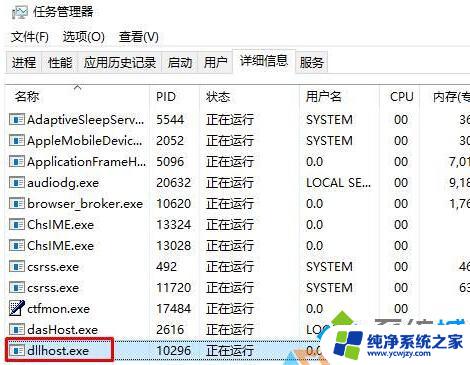
3、结束该进程后顺利卸载程序了。
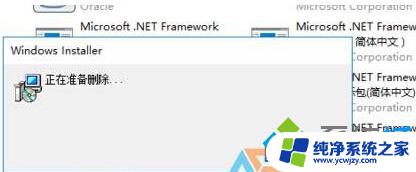
以上就是win10卸载请等待的全部内容,有需要的用户可以根据以上步骤进行操作,希望能对大家有所帮助。